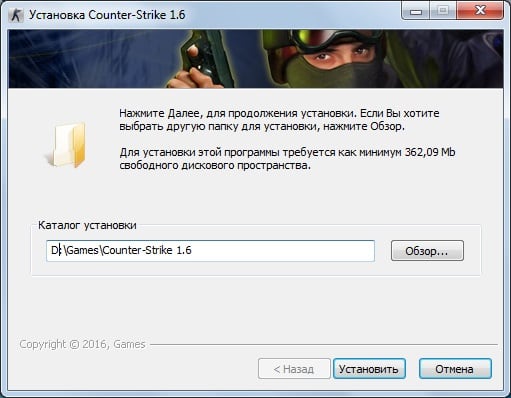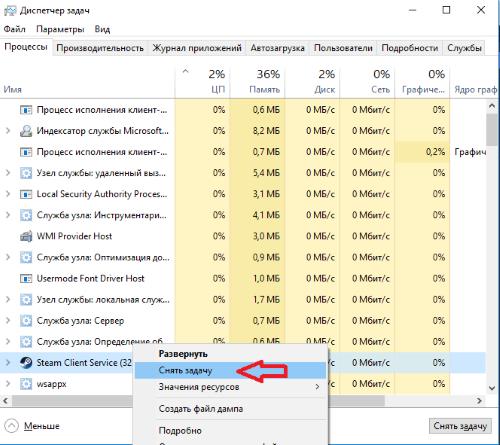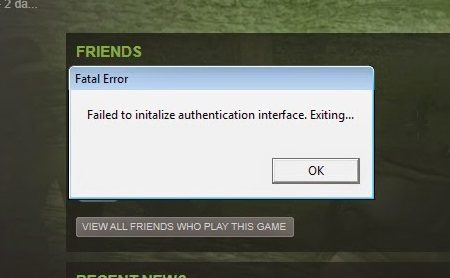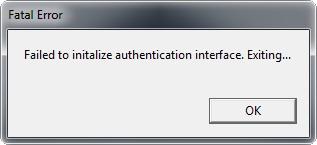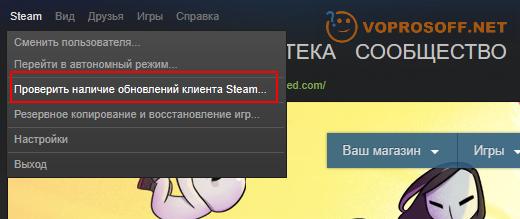Содержание
- Failed to initialize authentication interface exiting в CS 1.6 — Решение
- Из-за чего появляется проблема с запуском CS 1.6
- Исправление ошибки «Failed to initialize authentication interface exiting»
- Переустановка клиента Steam для решения проблемы
- Чистка реестра и жесткого диска от мусора
- Другие способы устранения ошибки с CS 1.6
- Failed to initialize authentication interface exiting в CS 1.6 — как исправить
- Что это за ошибка
- Как исправить Failed to initialize authentication interface
- Заключение
- Fatal error failed to initialize authentication interface exiting half life
- Counter-Strike
- Failed to initialize authentication interface exiting в CS 1.6 — как исправить
- Что это за ошибка
- Как исправить Failed to initialize authentication interface
- Заключение
Компьютерная игра Counter-Strike без сомнения является самой популярной во всем мире. Это еще и одна из первых игр, которая положила начало киберспорта. Именно поэтому она до сих пор задерживается в топах продаж в магазине Steam. Но иногда пользователи сталкиваются с ошибкой « Failed to initialize authentication interface exiting » при запуске CS 1.6. Простое решение этой проблемы вы найдете в данной статье.
Из-за чего появляется проблема с запуском CS 1.6
Данная проблема имеет ряд различных причин. Из-за того, что игра, скачанная из официального магазина Steam, не имеет русского языка. Ни в папке, ни в пути к игре не должно быть кириллических символов. Если таковые имеются, исправьте их на латинские (английские буквы). Проверьте папку с игрой. Возможно вы по ошибки добавили в неё файлы блокнота или еще что-нибудь. Приложения могут выдавать ошибку из-за того, что вы не имеете прав доступа к ним. Попробуйте запустить игру от имени администратора.
Исправление ошибки «Failed to initialize authentication interface exiting»
Для начала определимся с расположением вашей игры на жестком диске. В моем случае все игры я устанавливаю не на системный диск D. Поэтому CS 1.6 расположен по следующему пути: D:GamesSteamSteamAppsDimoncounter-strike . В этом пути отсутствуют русские символы и у вас их быть не должно. Проверьте все папки на пути. И если необходимо — переименуйте их.
Чтобы в будущем избежать проблем с запуском любых других приложений — всегда следуйте этой рекомендации. Не держите папок на компьютере, которые названы русскими буквами. Исключением могут быть папки с фото или другими статическими файлами.
Также попробуйте запустить игру КС ГО от имени администратора:
- Попробуйте совершить запуск не через иконку на рабочем столе, а через папку с игрой;
- Найдите в ней файл hl.exe и нажмите его ПКМ (правой кнопкой мыши);
- Выберите « От имени администратора ».
Если ошибку «Failed to initialize…» решить не удалось, попробуем другой метод. Иногда в этом может помочь удаление некоторых файлов в папке CS 1.6.
- Найдите её на своем компьютере и откройте.
- Затем найдите 2 файла — ClientRegistry.blob и AppUpdateStats.blab . Вы можете воспользоваться окном поиска. Обычно оно расположено справа вверху в любой папке. Введите названия файлов в папке с игрой и нажмите «Поиск». Удалите оба и попробуйте снова запустить CS 1.6.
- Перезапустите сам клиент Steam.
- Возможно необходимо будет это сделать через диспетчер задач.
- Для открытия диспетчера нужно нажать 3 клавиши вместе — CTRL+ALT+DEL для Windows XP, 7;
- Далее нужно нажать горячие клавиши CTRL+SHIFT+ESC для Windows1, 10;
- Если вы делаете это в первый раз, возможно у вас окно откроется не полностью. В этом случае слева внизу будет кнопка «Подробнее». Нажмите её;
- Найдите в списке процессов Steam и завершите его. Затем снова запустите клиент.
Программа Steam в диспетчере задач
Переустановка клиента Steam для решения проблемы
Если более простые рекомендации по устранению ошибки «Failed to initialize authentication interface exiting» в игре КО ГО 1.6 не помогают, значит перейдем к более эффективным. Попробуйте полностью переустановить свой клиент Steam. Ошибка также может возникать по той причине, что он установлен не на системный диск. Клиент лучше всего устанавливать на локальный диск, на который установлена ОС Windows.
- Чтобы удалить программу, нажмите на клавиатуре 2 клавиши вместе R+WIN и напишите команду « control ». Клавишей ENTER подтвердите свои действия;
- Нажмите в следующем окне пункт «Удаление программ»;
- Найдите клиент Steam среди установленных, выберите его и нажмите вверху кнопку «Удалить».
Подтвердите действия и дождитесь завершения процесса. Если у вас установлена пиратская версия игры Counter Strike 1.6, тогда переустановить необходимо именно её. Удалите игру тем же методом, который описан выше. И установите заново. Если до этого игра была установлена не на диске с Windows, попробуйте переустановить её на системный. При установке не изменяйте путь по умолчанию, но проследите также, чтобы в нем не было русских букв.
Чистка реестра и жесткого диска от мусора
Когда вы удалите клиент Steam или саму игру из компьютера, не спешите устанавливать её снова. Перед этим попробуйте почистить свой жесткий диск и файловый реестр от мусора и других файлов. Если файловые хранилища переполнены, они могут вызывать ошибки приложений. Жесткий диск необходимо чистить периодически, даже если у вас не возникает ошибок с приложениями.
Можно сделать это встроенными средствами Windows:
- Откройте проводник ОС (WIN+E);
- Выберите один из дисков и нажмите по нему ПКМ;
- Выберите последний пункт «Свойства»;
- Под изображением занятого пространства диска найдите кнопку «Очистить диск» и нажмите её;
- В следующем окне выберите все типы файлов и нажмите «Очистить».
Сделайте это для всех ваших локальных дисков. После этого попробуем оптимизировать их работу. Если это не поможет решить нашу ошибку с игрой Counter-Strike «Failed to initialize…», то во всяком случае ускорит работу всех других программ, установленных на компьютере.
- Снова откройте проводник Windows;
- Выберите ПКМ один из локальных дисков и нажмите «Свойства»;
- В следующем окне выберите вкладку «Сервис» и нажмите «Оптимизировать»;
- Далее вам необходимо будет выбрать один из дисков и нажать кнопку «Оптимизировать»;
- Подождите, пока процесс завершится и выберите другой диск, и уже для него запустите оптимизацию.
Есть специальное программное обеспечение, которое может сделать чистку компьютера за вас. Им стоит пользоваться только тем, кто плохо ориентируется в системе своего ПК. Популярной среди подобных утилит является CCleaner. Скачать её можно по ссылке https://www.ccleaner.com/ccleaner. Она имеет инструмент для чистки реестра, который тоже в нашем случае необходим.
Специально для чистки реестра Windows можно посоветовать сертифицированное ОП от компании Auslogics — Registry Cleaner. Она находится по ссылке https://www.auslogics.com/ru/software/registry-cleaner/download/. Пользоваться этими утилитами просто. После установки вам необходимо запустить инструмент, который автоматически найдет и удалит все лишние файлы вашего жесткого диска и реестра. После полной чистки ПК снова установите клиент и игру. Попробуйте запустить, чтобы проверить наличие ошибки.
Другие способы устранения ошибки с CS 1.6
Не устанавливайте клиент Steam из неизвестных источников. Это может стать не только причиной ошибок с CS 1.6, но и вызывать другие ошибки и даже не запускать игры вообще. Официальная страница, на которой можно скачать Steam, находится по адресу https://store.steampowered.com/?l=russian. Все другие источники могут предлагать измененные программные пакеты, в которых может быть что угодно. И вирусы в том числе.
Вы также можете вручную очистить файлы клиента Steam, которые находятся в реестре Windows. Для этого:
- Нажмите клавиши WIN+E и введите команду « regedit »;
- Откройте директорию Hkey_Local_Machine ;
- Перейдите в папку «software», «valve» и удалите её содержимое;
- Затем откройте директорию Hkey_Current_User ;
- Перейдите в папку «software», «valve» и удалите здесь также все файлы.
Закройте редактор реестра и переустановите Steam. Затем запустите игру CS 1.6 и проверьте, появляется ли ошибка «Failed to initialize authentication interface exiting». Вполне возможно, что причиной этой проблемы являются временные неполадки на стороне сервера интернет магазина. Поэтому, если вы применили все эти методы, но результата нет, попытайтесь запустить игру через некоторое время.
Источник
Failed to initialize authentication interface exiting в CS 1.6 — как исправить
Многие пользователи CS 1.6 сталкивались с критической ошибкой при запуске игры «Failed to initialize authentication interface. Exiting…». Данный сбой может быть постоянным или временным и зависит от многих обстоятельств. Мы собрали все самые полезные советы, которые были отмечены как действенные на тематических форумах.
Что это за ошибка
Критическая ошибка (Fatal Error) может возникать из-за многих причин, которые возникают в Windows, клиенте Steam или самой игре. Часто баг возникает после загрузки обновлений. Если говорить конкретно, то данный сбой говорит о неудачной инициализации интерфейса при проверке подлинности, в связи с чем будет произведен выход из игры. Да, мудреная трактовка, но не критическая. Ниже мы собрали несколько проверенных решений.
Ошибка Failed to initialize authentication interface в CS 1.6
Как исправить Failed to initialize authentication interface
- Для начала нужно выполнить простой перезапуск клиента Стим, предварительно завершив все процессы в Диспетчере задач Windows. Возможно, потребуется сделать это несколько раз. Также вариантом будет переподключение службы Steam Client Servise. Отыщите её в списке служб и через правую кнопку выберите «Перезапустить».
- Проверьте путь до папки игры — он должен содержать только английскую раскладку. Если у вас присутствуют папки с русскими буквами, потребуется сменить их.
- Также желательно что бы папка Стима была установлена в директории по умолчанию. Например, если у вас установочная папка находится на диске D, тогда переустановите клиент.
- Добавьте папку КС в исключения вашего антивируса — не часто, но все же бывает что пиратка находится в карантине. На разных антивирусах это делается по разному — тут нужно гуглить.

Заключение
В большинстве случаев, ошибка Failed to initialize authentication interface является единичной и исправляется после простого перезапуска Steam. Однако, если так не удалось её обойти, применяйте поочередно все описанные выше варианты. Одно из решений обязательно должно помочь. Просьба отписать в комментариях о пункте, который вам помог.
Источник
Fatal error failed to initialize authentication interface exiting half life
Counter-Strike
I tried to run half life but this error message just popped up «failed to initialize authentication interface. exiting» so i tried if cs 1.6 works and it didn’t. Plz help
I tried to run half life but this error message just popped up «failed to initialize authentication interface. exiting» so i tried if cs 1.6 works and it didn’t. Plz help
Stop playing pirated games.
You’ll need to relogin since nosteam 1.6 tends to ♥♥♥♥ up Steam afterwards
Stop playing pirated games.
You’ll need to relogin since nosteam 1.6 tends to ♥♥♥♥ up Steam afterwards
The game is not pirated. I got it from the valve complete pack
The game is not pirated. I got it from the valve complete pack
Did you launch a pirated copy before? Otherwise verify cache of Half Life, then Counter-Strike. If you didn’t, install Half Life as well. Its a good game and you’ll need it to launch mods and stuff
Restart Steam. This should fix the issue.
I tried to run half life but this error message just popped up «failed to initialize authentication interface. exiting» so i tried if cs 1.6 works and it didn’t. Plz help
Stop playing pirated games.
You’ll need to relogin since nosteam 1.6 tends to ♥♥♥♥ up Steam afterwards
Источник
Failed to initialize authentication interface exiting в CS 1.6 — как исправить
Многие пользователи CS 1.6 сталкивались с критической ошибкой при запуске игры «Failed to initialize authentication interface. Exiting…». Данный сбой может быть постоянным или временным и зависит от многих обстоятельств. Мы собрали все самые полезные советы, которые были отмечены как действенные на тематических форумах.
Что это за ошибка
Критическая ошибка (Fatal Error) может возникать из-за многих причин, которые возникают в Windows, клиенте Steam или самой игре. Часто баг возникает после загрузки обновлений. Если говорить конкретно, то данный сбой говорит о неудачной инициализации интерфейса при проверке подлинности, в связи с чем будет произведен выход из игры. Да, мудреная трактовка, но не критическая. Ниже мы собрали несколько проверенных решений.
Ошибка Failed to initialize authentication interface в CS 1.6
Как исправить Failed to initialize authentication interface
- Для начала нужно выполнить простой перезапуск клиента Стим, предварительно завершив все процессы в Диспетчере задач Windows. Возможно, потребуется сделать это несколько раз. Также вариантом будет переподключение службы Steam Client Servise. Отыщите её в списке служб и через правую кнопку выберите «Перезапустить».
- Проверьте путь до папки игры — он должен содержать только английскую раскладку. Если у вас присутствуют папки с русскими буквами, потребуется сменить их.
- Также желательно что бы папка Стима была установлена в директории по умолчанию. Например, если у вас установочная папка находится на диске D, тогда переустановите клиент.
- Добавьте папку КС в исключения вашего антивируса — не часто, но все же бывает что пиратка находится в карантине. На разных антивирусах это делается по разному — тут нужно гуглить.

Заключение
В большинстве случаев, ошибка Failed to initialize authentication interface является единичной и исправляется после простого перезапуска Steam. Однако, если так не удалось её обойти, применяйте поочередно все описанные выше варианты. Одно из решений обязательно должно помочь. Просьба отписать в комментариях о пункте, который вам помог.
Источник
Компьютерная игра Counter-Strike без сомнения является самой популярной во всем мире. Это еще и одна из первых игр, которая положила начало киберспорта. Именно поэтому она до сих пор задерживается в топах продаж в магазине Steam. Но иногда пользователи сталкиваются с ошибкой «Failed to initialize authentication interface exiting» при запуске CS 1.6. Простое решение этой проблемы вы найдете в данной статье.
- Из-за чего появляется проблема с запуском CS 1.6
- Исправление ошибки «Failed to initialize authentication interface exiting»
- Переустановка клиента Steam для решения проблемы
- Чистка реестра и жесткого диска от мусора
- Другие способы устранения ошибки с CS 1.6
Из-за чего появляется проблема с запуском CS 1.6
Данная проблема имеет ряд различных причин. Из-за того, что игра, скачанная из официального магазина Steam, не имеет русского языка. Ни в папке, ни в пути к игре не должно быть кириллических символов. Если таковые имеются, исправьте их на латинские (английские буквы). Проверьте папку с игрой. Возможно вы по ошибки добавили в неё файлы блокнота или еще что-нибудь. Приложения могут выдавать ошибку из-за того, что вы не имеете прав доступа к ним. Попробуйте запустить игру от имени администратора.
Читайте также: Как включить ВХ в КС ГО через консоль.
Исправление ошибки «Failed to initialize authentication interface exiting»
Для начала определимся с расположением вашей игры на жестком диске. В моем случае все игры я устанавливаю не на системный диск D. Поэтому CS 1.6 расположен по следующему пути: D:GamesSteamSteamAppsDimoncounter-strike. В этом пути отсутствуют русские символы и у вас их быть не должно. Проверьте все папки на пути. И если необходимо — переименуйте их.
Чтобы в будущем избежать проблем с запуском любых других приложений — всегда следуйте этой рекомендации. Не держите папок на компьютере, которые названы русскими буквами. Исключением могут быть папки с фото или другими статическими файлами.
Также попробуйте запустить игру КС ГО от имени администратора:
- Попробуйте совершить запуск не через иконку на рабочем столе, а через папку с игрой;
- Найдите в ней файл hl.exe и нажмите его ПКМ (правой кнопкой мыши);
- Выберите «От имени администратора».
Если ошибку «Failed to initialize…» решить не удалось, попробуем другой метод. Иногда в этом может помочь удаление некоторых файлов в папке CS 1.6.
Для этого:
- Найдите её на своем компьютере и откройте.
- Затем найдите 2 файла — ClientRegistry.blob и AppUpdateStats.blab. Вы можете воспользоваться окном поиска. Обычно оно расположено справа вверху в любой папке. Введите названия файлов в папке с игрой и нажмите «Поиск». Удалите оба и попробуйте снова запустить CS 1.6.
- Перезапустите сам клиент Steam.
- Возможно необходимо будет это сделать через диспетчер задач.
- Для открытия диспетчера нужно нажать 3 клавиши вместе — CTRL+ALT+DEL для Windows XP, 7;
- Далее нужно нажать горячие клавиши CTRL+SHIFT+ESC для Windows1, 10;
- Если вы делаете это в первый раз, возможно у вас окно откроется не полностью. В этом случае слева внизу будет кнопка «Подробнее». Нажмите её;
- Найдите в списке процессов Steam и завершите его. Затем снова запустите клиент.
Программа Steam в диспетчере задач
Это может быть полезным: Как поменять язык в КС ГО.
Переустановка клиента Steam для решения проблемы
Если более простые рекомендации по устранению ошибки «Failed to initialize authentication interface exiting» в игре КО ГО 1.6 не помогают, значит перейдем к более эффективным. Попробуйте полностью переустановить свой клиент Steam. Ошибка также может возникать по той причине, что он установлен не на системный диск. Клиент лучше всего устанавливать на локальный диск, на который установлена ОС Windows.
Порядок действий:
- Чтобы удалить программу, нажмите на клавиатуре 2 клавиши вместе R+WIN и напишите команду «control». Клавишей ENTER подтвердите свои действия;
- Нажмите в следующем окне пункт «Удаление программ»;
- Найдите клиент Steam среди установленных, выберите его и нажмите вверху кнопку «Удалить».
Подтвердите действия и дождитесь завершения процесса. Если у вас установлена пиратская версия игры Counter Strike 1.6, тогда переустановить необходимо именно её. Удалите игру тем же методом, который описан выше. И установите заново. Если до этого игра была установлена не на диске с Windows, попробуйте переустановить её на системный. При установке не изменяйте путь по умолчанию, но проследите также, чтобы в нем не было русских букв.
Это интересно: Система VAC не смогла проверить вашу игровую сессию в CS:GO.
Чистка реестра и жесткого диска от мусора
Когда вы удалите клиент Steam или саму игру из компьютера, не спешите устанавливать её снова. Перед этим попробуйте почистить свой жесткий диск и файловый реестр от мусора и других файлов. Если файловые хранилища переполнены, они могут вызывать ошибки приложений. Жесткий диск необходимо чистить периодически, даже если у вас не возникает ошибок с приложениями.
Можно сделать это встроенными средствами Windows:
- Откройте проводник ОС (WIN+E);
- Выберите один из дисков и нажмите по нему ПКМ;
- Выберите последний пункт «Свойства»;
- Под изображением занятого пространства диска найдите кнопку «Очистить диск» и нажмите её;
- В следующем окне выберите все типы файлов и нажмите «Очистить».
Сделайте это для всех ваших локальных дисков. После этого попробуем оптимизировать их работу. Если это не поможет решить нашу ошибку с игрой Counter-Strike «Failed to initialize…», то во всяком случае ускорит работу всех других программ, установленных на компьютере.
Для этого:
- Снова откройте проводник Windows;
- Выберите ПКМ один из локальных дисков и нажмите «Свойства»;
- В следующем окне выберите вкладку «Сервис» и нажмите «Оптимизировать»;
- Далее вам необходимо будет выбрать один из дисков и нажать кнопку «Оптимизировать»;
- Подождите, пока процесс завершится и выберите другой диск, и уже для него запустите оптимизацию.
Есть специальное программное обеспечение, которое может сделать чистку компьютера за вас. Им стоит пользоваться только тем, кто плохо ориентируется в системе своего ПК. Популярной среди подобных утилит является CCleaner. Скачать её можно по ссылке https://www.ccleaner.com/ccleaner. Она имеет инструмент для чистки реестра, который тоже в нашем случае необходим.
Специально для чистки реестра Windows можно посоветовать сертифицированное ОП от компании Auslogics — Registry Cleaner. Она находится по ссылке https://www.auslogics.com/ru/software/registry-cleaner/download/. Пользоваться этими утилитами просто. После установки вам необходимо запустить инструмент, который автоматически найдет и удалит все лишние файлы вашего жесткого диска и реестра. После полной чистки ПК снова установите клиент и игру. Попробуйте запустить, чтобы проверить наличие ошибки.
Рекомендуем к прочтению: Как понизить Пинг в КС ГО.
Другие способы устранения ошибки с CS 1.6
Не устанавливайте клиент Steam из неизвестных источников. Это может стать не только причиной ошибок с CS 1.6, но и вызывать другие ошибки и даже не запускать игры вообще. Официальная страница, на которой можно скачать Steam, находится по адресу https://store.steampowered.com/?l=russian. Все другие источники могут предлагать измененные программные пакеты, в которых может быть что угодно. И вирусы в том числе.
Вы также можете вручную очистить файлы клиента Steam, которые находятся в реестре Windows. Для этого:
- Нажмите клавиши WIN+E и введите команду «regedit»;
- Откройте директорию Hkey_Local_Machine;
- Перейдите в папку «software», «valve» и удалите её содержимое;
- Затем откройте директорию Hkey_Current_User;
- Перейдите в папку «software», «valve» и удалите здесь также все файлы.
Закройте редактор реестра и переустановите Steam. Затем запустите игру CS 1.6 и проверьте, появляется ли ошибка «Failed to initialize authentication interface exiting». Вполне возможно, что причиной этой проблемы являются временные неполадки на стороне сервера интернет магазина. Поэтому, если вы применили все эти методы, но результата нет, попытайтесь запустить игру через некоторое время.
Некоторым игрокам в CS 1.6 доводилось сталкиваться с ошибкой, препятствующей запуску игры – «Failed to initialize authentication interface. Exiting». Этот сбой появляется по разным причинам, поэтому мы рассмотрим все возможные ситуации и расскажем, как исправить фатальную ошибку и запустить Counter-Strike 1.6.
Решение ошибки «Failed to initialize authentication interface. Exiting» при запуске Counter-Strike
Перезапуск клиента Steam
Первый способ устранения ошибки самый простой и быстрый. Нужно просто попробовать перезапустить клиент Steam и запустить Counter-Strike еще раз. Если не поможет, попробуйте другие методы, о которых подробно читайте далее.
Путь к игре и ошибка «Failed to initialize…»
Иногда ошибка «Failed to initialize authentication interface. Exiting» выскакивает из-за того, что в пути к игре CS 1.6 есть папки с русскоязычными названиями. Попробуйте переименовать директории на кириллице и, возможно, проблема исчезнет. Вот наглядный пример:
если в пути есть папка с русскоязычным названием: «D:ИгрушкиSteamSteamApps…CS1.6», попробуйте исправить на: «D:GamesSteamSteamApps…CS1.6».
Автор считает, что эти материалы могут вам помочь:
Исправление от Valve и ошибка «Failed to initialize authentication interface. Exiting»
Когда пользователи начали массово жаловаться на данную ошибку, Valve поторопилась выпустить обновление. Вероятно, вы просто давно не обновляли свой клиент Steam и не получили этот важный фикс. Попробуйте обновить клиент, выбрав на панели «Проверить наличие обновлений…». Steam автоматически обновится и проблема может исчезнуть:
Чистка клиента Steam
Если два предыдущих способа не помогли избавиться от ошибки, мешающей запустить игру, попробуйте удалить некоторые файлы из папки Steam:
- ClientRegistry.blob;
- AppUpdateStats.blob.
и перезапустите клиент. После этого он автоматически обновится, а ошибка пропадет. Многим помогает именно этот способ, так что обязательно попробуйте.
Переустановка Steam
Напоследок, если ничего не помогло, удалите клиент, скачайте новый и установите. Главное не забудьте, что все названия папок в пути к Steam должны быть на латинице. Удалять клиент нужно не просто кнопкой Delete из папки, а через сервис «Программы и компоненты» или «Установка и удаление программ», в зависимости от версии Windows.
Если у вас остались вопросы — задавайте их в комментариях.
Каждый раз, когда вы делитесь этой статьей в социальной сети, ее автор становится немного счастливее! Пожалуйста нажмите на одну из кнопок выше!
Стаж: 11 лет
Сообщений: 491
Благодарностей: 279
Полезность: 818
perfectblood0, LaFA
Не совсем так… Проблема в 100% случаях кроется именно в
No-Steam сборках
, потому как в большинстве случаев, собирают их ничего не понимающие в этом люди. Сам движок игры, при отсутствии ключа SteamClientDll в реестре, автоматически его создаёт при запуске и прописывает туда конкретный путь до оригинальной (лицензионной) библиотеки SteamClient.dll. Вся соль в том, что движок может только создать ключ, если его нету или если он пустой. Если же данный ключ в реестре есть и у него имеется какое-либо значение, то поменять его он не может. Тут уже нужно к самой VALVe обратится, не понятно, зачем они так сделали…
В вашем случае, скорее всего вы запустили No-Steam сборку клиента, основанную на эмуляторе
RevEmu
. Особенность этого эмулятора в данном аспекте: есть в реестре данный ключ или его нету — эмулятор в любом случае перезапишет ключ и для него совсем не важно какое значение имел ключ! В итоге, после запуска такого No-Steam клиента, значением этого ключа будет путь до пиратской библиотеки SteamClient.dll от самого эмулятора. Собственно отсюда и ошибка запуска CS в Steam после запуска пиратки. Решений для данной проблемы 2 (одно лёгкое, другое автоматизировано и по сложнее):
1) Первый способ (геморный, так как такое придётся проделывать каждый раз после запуска пиратки). После запуска No-Steam клиента, руками лезть в реестр и обнулять по адресу
[HKEY_CURRENT_USERSoftwareValveSteamActiveProcess]
значение ключа «SteamClientDll» или удалить его вовсе. Можно слегка автоматизировать это действие, используя файл реестра:
Код
Windows Registry Editor Version 5.00
[-HKEY_CURRENT_USERSoftwareValveSteamActiveProcess]
2) Второй способ (можно так выразится автоматизированный, хоть таким он и не является, просто удобнее предыдущего).
Необходимо через любой Hex-редактор пропатчить библиотеки эмулятора и движка игры так, что бы сам клиент начал использовать совершенно другой ключ реестра (ну к примеру «SteamClientZLO»). При таком раскладе, No-Steam сборка будет использовать свой собственный ключ реестра, не мешая при этом другим Steam/No-Steam продуктам. Эта процедура называется «Изоляция SteamClient.dll«.
Единственное НО
:
После применения данных способов нужно будет в любом случае перезапустить сам Steam, так как он, вроде как, перечитывает параметры реестра только при запуске.
Отредактировал: 3JIou CKuH, — 29.1.2014, 18:16
Ошибка failed to initialize возникает во многих приложениях при попытке запуска. Часто на такую ошибку жалуются пользователи steam, Skyrim, battleye service и прочих.
В каждом конкретном случае решение проблемы может быть разным, но как показывает практика, вам поможет:
- Запустите программу или игру от имени администратора (Правой кнопкой мыши на ярлык приложения, выберите пункт «Запуск от имени администратора». Появится окно подтверждения, выберите «Да»). Решение помогает в большинстве случаев, решает проблему в Steam и battleye service.
- Если ошибка failed to initialize возникает в играх, к примеру в Skyrim, рекомендуем обновить драйвера видеокарты до последней версии.
- Если игра запускается в стиме, проверьте целостность файлов игры: зайдите в свойства игры, выберите пункт «Локальные файлы», а затем нажмите «Проверка целостности кеша».
- Обновите DitectX (как это сделать описано ниже)
- Обновите MS Visual C++, MS .NET Framework, VCredist (как это сделать описано ниже).
И по сей день в Steam наблюдается много багов. Fatal Error CS:GO обычно видят читеры или те, кто не использует лицензионную версию игры. Из-за этого ошибка и появляется. Однако ее отображение способно оказаться простым багом, что потребует поиска решения. Для большинства игроков это может стать сложной задачей и это небольшое руководство призвано помочь найти истинные причины возникновения ошибки.
Причины сбоя подключения
Появление этой ошибки — результат невозможности подключения к локальным процессам Steam. Препятствовать этому может что угодно, от трояна до антивируса. Фактически, это недоработка самих Valve, поскольку компьютер может быть в порядке. Обычная недоработка, выливающаяся в трату времени. А теперь стоит объяснить как исправить ошибку Fatal Error в CS:GO.
Что нужно сделать для исправления
Первоначально необходимо обновить программные пакеты системы. Это DirectX, Visual C++, .NET Framework и прочее. Иногда причиной проблемы становится неправильная сборка Windows «От Санька», наполненная чем угодно, вплоть до пачки скрытых майнеров. О работоспособности игр в таких сборках говорить не приходится — нужно устанавливать чистые образы, либо сборки, которые уже успели себя зарекомендовать.
Перезапуск процесса
Сюда вошло сразу несколько методов решения проблемы. Но они так или иначе затрагивают перезапуск клиента. Итак:
- Автономный режим. Steam перезапускается при его активации. Если войти и выйти, клиент будет перезагружен и, возможно, ошибка пропадет.
- Перезагрузить компьютер.
- Выполнить чистую загрузку ОС и постепенно подключать все программы. Если после определенной с запуском игры возникают проблемы — ее надо удалить.
Это самый простой вариант. Если не помогло, придется двигаться дальше.
Аккаунт
Стоит попробовать выйти из аккаунта и вновь зайти через несколько минут. Как вариант, можно подготовить заявку в техподдержку, чтобы узнать свой статус. Вполне возможно учетна запись получила бан и его еще можно оспорить.
Целостность файлов
После очередного обновления файлы клиента могут оказаться поврежденными. Причиной тому являются вирусы, проблемы с подключением к интернету или глючащий жесткий диск, требующий замены.
Сначала стоит проверить целостность файлов при помощи иструментов Steam. Для этого надо:
- Войти в Steam.
- Перейти ко вкладке «Библиотека».
- Кликнуть ПКМ по значку КС:ГО.
- Нажать «Свойства».
- Перейти к «Локальные файлы».
- Кликнуть по «Проверить целостность файлов игры».
Если что-то было повреждено, то клиент автоматически перекачает все файлы. Не помогло? Необходимо полностью удалить КС:ГО и Steam с компьютера, а потом перекачать клиент заново с официального сайта.
Альтернативный вариант — открыть команду строку с правами администратора и ввести нее эту команду: C:Program FilesSteambinSteamService.exe /repair. После этого подождать завершения процесса лечения и потом перезагрузить компьютер.
Защита
Антивирусы могут препятствовать работе стима. Отключение ничего решит. Требуется внесения самого Steam и КС:ГО в список исключений. Аналогичную процедуру надо проделать с брандмауэром. Таким образом тоже возможен обход ошибки.
Трояны
Если какие-либо процессы пытаются встраиваться в процессы Steam, то программа заблокируется до тех пор, пока не будет убран источник, пытающийся подключиться к стиму. Это могут быть различные фанатские примочки, патчи и дополнения. От них надо избавиться, а также проверить компьютер на вирусы при помощи специального ПО. Среди бесплатных сканеров можно выделить MalwareBytes.
Заключение
Наконец, не стоит бояться написать в техподдержку Steam. Там сидят специалисты Valve. И после пары шаблонных ответов, они обязательно попробуют найти конкретный способ решения проблемы, если достаточно подробно расписать обстоятельства появления ошибки. Форумы также могут помочь. Нужно написать в раздел обсуждения игры и побеседовать с игроками, которые уже преодолели этот баг. Они могут поделиться своим опытом в комментариях.
Сообщение «Steam — Fatal Error» говорит о том, что возник серьезный сбой и дальнейшая работа программы либо запуск игры через ее интерфейс невозможен. Что делать? Зависит от того, что еще написано в этом сообщении.
Если сказано, что программа должна быть онлайн, значит на компьютере проблемы с выходом в сеть. Если говорится, что программа не может запустится из текущей папки, значит нужно ее переместить в другую папку. И так далее.
Ниже собраны наиболее встречающиеся сообщения об ошибках и способы их исправления.
Fatal Error: Steam needs to be online
Такая ошибка может возникнуть при первом запуске Steam, либо при его обновлении. Перед тем, как пытаться что-то сделать, проверьте, работает ли на вашем компьютере интернет (проверьте, как открываются страницы в браузере). Если с интернетом есть проблемы, сначала исправьте их.
Если все в порядке, значит программе кто-то блокирует выход в сеть. Проделайте следующее.
Запустите Steam с правами администратора
Выйдите из программы. Для этого кликните по ее значку в трее правой кнопкой мыши и нажмите «Выход».
Затем нажмите правой кнопкой мыши на ярлык Steam на рабочем столе и выберите команду «Запуск от имени администратора». Помогло?
Примечание: если этот способ помог решить проблему, но через какое-то время ошибка появилась вновь, настройте, чтобы Steam запускался с правами администратора всегда. Для этого в свойствах ярлыка перейдите на вкладку «Совместимость» и установите галочку, как показано на скриншоте ниже.
Такую же операцию нужно проделать с файлом Steam.exe, если клиент запускается автоматически после загрузки Windows.
Если права администратора не решили проблему, проверьте, не блокирует ли программе выход в сеть брандмауэр Windows.
Отключите брандмауэр
Нажмите клавиши Win+R, в открывшемся окне введите Control, затем нажмите Enter.
Выберите режим просмотра «Мелкие значки», если он не выбран. Затем кликните по строке «Брандмауэр…»
Здесь перейдите в раздел «Включение и отключение брандмауэра…».
И отметьте оба пункта «Отключить брандмауэр…» для частной и общественной сети.
Затем запустите Steam. Если ошибка пропала, включите брандмауэр и добавьте Steam в его исключения.
Примечание: выход в сеть может также блокировать встроенный в антивирус сетевой экран. Попробуйте отключить и его перед запуском.
Fatal Error: %appname% cannot run from a folder path with non-ASCII characters
Такая ошибка может появиться при первом запуске Steam (сразу после установки).
Или в дальнейшем, если папка с программой была перемещена.
Причина — в названии папки, в которую был установлен клиент. Оно должно состоять из английских букв или цифр. Тоже самое касается пути установки, в нем не должно быть русских букв и спецсимволов.
Чтобы решить проблему, полностью удалите Steam. Затем создайте новую папку на английском в корне жесткого диска, на котором достаточно места для хранения файлов программы и игр. Затем установите Steam в эту папку.
Fatal Error: Failed to connect with local Steam Client process
Эта ошибка может появиться при запуске некоторых игр (например, CS: GO). Сам Steam при этом запускается без проблем.
Решение здесь простое. Зайдите в клиент, в правом верхнем углу экрана кликните по надписи «Steam» и выберите «Проверить наличие обновлений…».
Подождите, пока программа обновится, затем запускайте игру.
Если это не помогло, попробуйте переустановить Steam.
Ошибки Fatal Error, в описании которых указаны файлы .dll
Если в описании ошибки указан какой-либо dll-файл (например, steamui.dll), попробуйте отключить антивирус (возможно именно он блокирует этот файл из-за ошибочного срабатывания). Затем восстановите файл из карантина, если антивирус его туда поместил, и добавьте его в исключения.
После этого включите антивирус и запустите Steam.
Если ничего не помогло
- Посмотрите раздел с инструкциями на нашем сайте. Возможно, решение вашей проблемы есть в другой нашей статье.
- Напишите в службу технической поддержки Steam на официальном сайте разработчика.
Читайте также
- Ошибка [Steam API dll отсутствует] – что делать? →
- Ошибка [failed to initialize Steam] →
- Ошибка [Error 503 service unavailable] в Steam →
Основные ошибки
Насколько бы Counter Strike Global Offensive не была популярной и любимой для пользователей игрой, в ней постоянно могут возникать самые разные ошибки. Некоторые из них появляются из-за того, что разработчик где-то допустил ошибку в коде, а другие же могут возникать из-за проблем с компьютером у конкретного пользователя. Вне зависимости от причины их возникновения, ошибки приходится решать только самому пользователю.
Ошибка запуска кс го fatal error
Fatal Error – ошибка, которая запрещает запускать игру и участвовать в ее матчах. К сожалению, с этой проблемой встречаются большинство пользователей, которые играют в CS:GO. Исправить ее можно простой проверкой целостности файлов игры. Как это сделать:
- Необходимо запустить на компьютере утилиту Steam;
- Перейти в библиотеку с другими играми;
- Найти там кс го и нажать на нее правой кнопкой мыши;
- Теперь нужно перейти в свойства, а затем в раздел с локальными файлами;
- Остается запустить проверку целостности файлов.
После того, как проверка будет завершена, ошибка должна полностью исчезнуть, а пользователь сможет вновь играть в любимую CS:GO.
Ошибка кс го приложение уже запущено
Порой, пользователь может запускать Counter Strike Global Offensive, но не может. Виной этому ошибка, которая говорит о том, что приложение уже якобы запущено на компьютере. Это достаточно простая проблема, которую можно решить за минуту:
- Необходимо нажать на клавиатуре сочетание клавиш CTRL, Alt и Delete;
- Перейти в раздел с процессами;
- Найти там csgo.exe;
- Нажать на найденный процесс правой кнопкой мыши;
- Закрыть процессор.
После того, как процесс будет закрыт, можно постараться вновь запустить кс го и убедиться в том, что ошибки больше нет.
Кс го ошибка failed to initialize
Такая ошибка в Counter Strike Global Offensive может появляться только в том случае, если пользователь использует видеокарту от производителя Nvidia. В основном, такую проблему можно решить буквально за пару минут. Для этого необходимо скачать на компьютер утилиту DriverPack Solution. Она самостоятельно проверит все драйвера, которые установлены на компьютере и обновит их. Именно в этом скрывается проблема, которую просто решить.
Ошибка кс го file game pak01
File Game Pak – ошибка, которая появляется только в том случае, если пользователь делал что-то с файлами игры. Избавиться от нее можно только в том случае, если вернуть все файлы по своим папкам. Сделать это можно и в автоматическом режиме. Достаточно запустить проверку целостности файлов. Она делается так:
- Необходимо перейти в библиотеку с играми Steam;
- Найти там CS:GO;
- Нажать на нее ПКМ;
- Открыть свойства и перейти в раздел с локальными файлами;
- Запустить проверку целостности файлов игры.
Теперь остается дождаться, пока проверка найдет, какие файлы отсутствуют и установить их вновь. Разумеется, проверка может занять время.
Ошибка подключения в лобби кс го
Бывают и те ошибки, которые не позволяют подключиться к лобби. В основном, такая проблема появляется из-за разработчика. Например, он проводит комплексную проверку серверов и из-за этого пользователи испытывают проблемы с подключением. Для того, чтобы избавиться от этой проблемы, можно выполнить следующие действия:
- Проверка соединения к интернету. Возможно, у пользователя пропало подключение к интернету. Это можно легко проверить, нажав на иконку с компьютерами на рабочем столе.
- Проверка работоспособности серверов. Если же проблема наблюдается на стороне разработчика, нужно проверить работоспособность его серверов. Для этих целей необходимо обратиться к сайту SteamStatus.
- Перезапуск Steam. Порой, ошибка с лобби появляется из-за внутренних проблем площадки. Для того, чтобы их решить, нужно закрыть Steam и открыть его вновь.
Это все способы, которые можно использовать для того, чтобы решить проблему с подключением к лобби.
Как убрать вак ошибку в кс го?
VAC – специальная система, которая призвана защищать невинных пользователей от тех, что используют программное обеспечение для получения преимущества. Она работает относительно неплохо и показывает хорошую результативность, но в некоторых случаях, к сожалению, система вызывает появление ряда ошибок. Одна из них VAC ошибка, которая не позволяет запускать CS:GO. Для того, чтобы ее решить, можно выполнить следующую инструкцию:
- Нужно закрыть на компьютере Steam;
- Нажать на компьютере пуск и ввести команду cmd;
- Найденную программу нужно запустить с правами администратора;
- Открывается окно, куда нужно ввести bcdebit.exe /set {current} nx Optin;
- Перезапустить компьютер.
После того, как действия будут выполнены, Counter Strike Global Offensive начнет работать в штатном состоянии. Такая проблема может появляться из-за конфликта VAC с какой-либо программой, установленной на компьютере. Рекомендуется проверить то, почему она возникла для того, чтобы избежать ее появления в будущем времени.
Ошибка подключения к сети кс го
Если же подключение к сети Counter Strike Global Offensive невозможно, то стоит проверить работоспособность своего интернета. Если же он работает в штатном режиме, то проблема заключается в неработоспособности серверов разработчика. Как правило, такое происходит во время плановых работ. Стоит подождать 20-30 минут и сервера начнут работать в штатном режиме.
Ошибка кс го d3d device
D3D Device – ошибка, которая появляется у всех пользователей, что проигнорировали установку драйверов на видеокарту. Это самая безобидная проблема, которую можно решить путем их установки. Для этих целей необходимо обратиться к официальному сайту производителя, например, Nvidia или AMD. Можно воспользоваться и DriverPack Solution, которая самостоятельно установить все драйвера без пользователя.